Comment installer l'émulateur RPCS3 et jouer aux jeux PS3 sur Linux
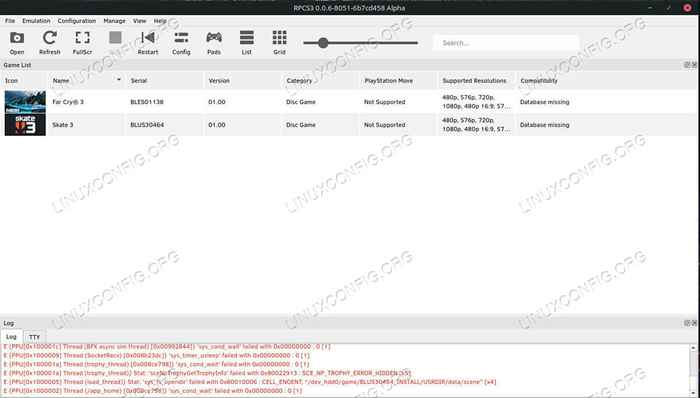
- 2271
- 125
- Emilie Colin
La PS3 était une excellente console, et elle abritait de nombreux jeux impressionnants. Garder un vieux autour maintenant peut sembler un peu lourd. Heureusement, vous pouvez jouer à vos jeux PS3 sur Linux avec l'émulateur RPCS3. Ce guide vous guidera à travers le processus de mise en place. Avant de continuer, veuillez noter que RPCS3 est toujours en alpha. Attendez-vous à des bugs. Cela dit, vous trouverez toujours que beaucoup de jeux sont jouables.
Dans ce tutoriel, vous apprendrez:
- Comment télécharger RPCS3
- Comment exécuter RPCS3
- Comment ajouter le firmware PS3 à RPCS3
- Comment lancer un jeu PS3
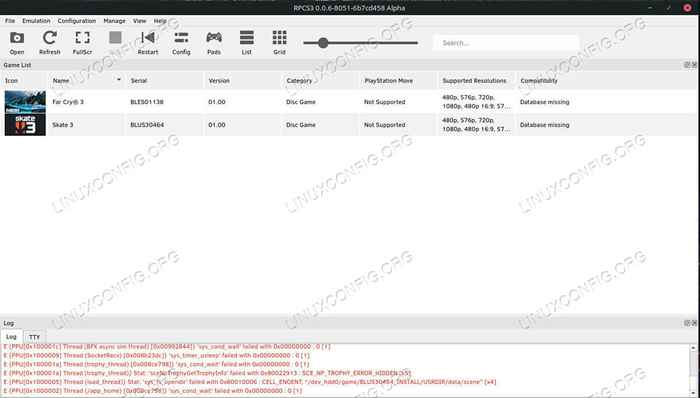 RPCS3 fonctionnant sur Linux.
RPCS3 fonctionnant sur Linux. Exigences et conventions logicielles utilisées
| Catégorie | Exigences, conventions ou version logicielle utilisée |
|---|---|
| Système | Toute distribution Linux actuelle |
| Logiciel | RPCS3 |
| Autre | Accès privilégié à votre système Linux en tant que racine ou via le Sudo commande. |
| Conventions | # - Exige que les commandes Linux soient exécutées avec des privilèges racine soit directement en tant qu'utilisateur racine, soit par l'utilisation de Sudo commande$ - Exige que les commandes Linux soient exécutées en tant qu'utilisateur non privilégié régulier |
Installez l'émulateur RPCS3 et jouez aux jeux PS3 sur Linux - étape par étape
- Télécharger RPCS3
Pour commencer, vous devrez télécharger la dernière construction de RPCS3. Les développeurs ont choisi de libérer leur émulateur en tant qu'applimage. Ainsi, vous pouvez simplement télécharger un run rpcs3 sur n'importe quelle distribution avec un minimum de tracas. Assurez-vous simplement d'avoir les derniers pilotes graphiques pour votre carte installée et en cours d'exécution avant d'essayer.
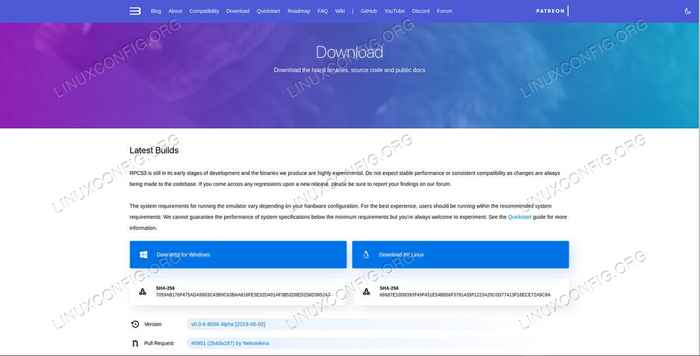 Télécharger RPCS3 pour Linux.
Télécharger RPCS3 pour Linux. Ouvrez votre navigateur et dirigez-vous vers la page de téléchargement RPCS3. Vous y trouverez les dernières versions pour Windows et Linux. Cliquez sur le lien Linux pour obtenir votre applimage. Lorsqu'il est invité par votre navigateur, enregistrez le fichier.
- Exécuter l'émulateur RPCS3
Ouvrez un terminal et accédez à votre
~ / Téléchargementsannuaire. Localisez l'appliage avec:$ ls | grep -i rpcs
Copiez ce que vous voyez là-bas et faites-le exécutable.
$ chmod + x rpcs3-v0.0.6-8051-6B7CD458_LINUX64.Applimager
Maintenant, vous êtes prêt à lancer RPCS3. Vous pouvez l'exécuter à partir du terminal ou cliquer dessus dans votre navigateur de fichier. L'un ou l'autre fonctionnera.
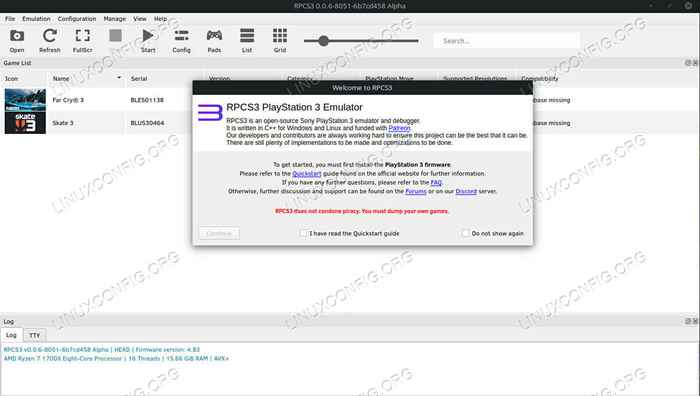 RPCS3 Message de bienvenue.
RPCS3 Message de bienvenue. Lorsque RPCS3 sera lancé pour la première fois, il vous montrera un message de bienvenue et vous invitera à lire son guide de démarrage rapide. Vérifiez simplement la case et le bas pour confirmer que vous avez lu le guide et continuez.
Si vous connaissez l'émulateur Dolphin, vous devez immédiatement reconnaître la disposition RPCS3. Ils sont très similaires. Pour l'instant, cependant, vous ne pouvez pas jouer à des jeux avec RPCS3, pas encore.
- Ajouter le firmware PS3 à RPCS3
RPCS3 a besoin du firmware Real Playstation 3 afin d'exécuter des jeux. Cela peut ressembler à une barrière importante, mais la communauté de modding PS3 développe activement et publie un micrologiciel personnalisé pour la PS3 depuis des années. C'est le meilleur endroit pour regarder.
De retour dans votre navigateur, vous pouvez rechercher votre propre firmware personnalisé PS3 ou vous pouvez récupérer cette PS3 4.83 CFW. Prenez la dernière version standard. Vous n'avez pas besoin de variantes ou d'extras. Vraiment, c'est entièrement à vous. Ils fonctionneront tous bien à cet effet.
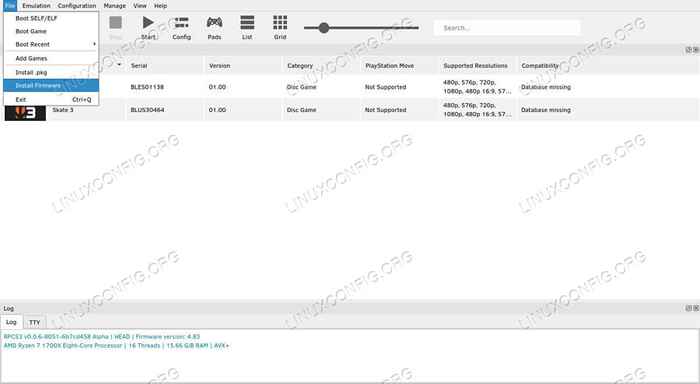 Installez le firmware PS3 sur RPCS3.
Installez le firmware PS3 sur RPCS3. De retour dans RPCS3, cliquez sur Déposer, et sélectionner Installer Frimware. Accédez au répertoire de votre firmware personnalisé et sélectionnez le
Ps3updat.Chiotdéposer. L'ouvrir.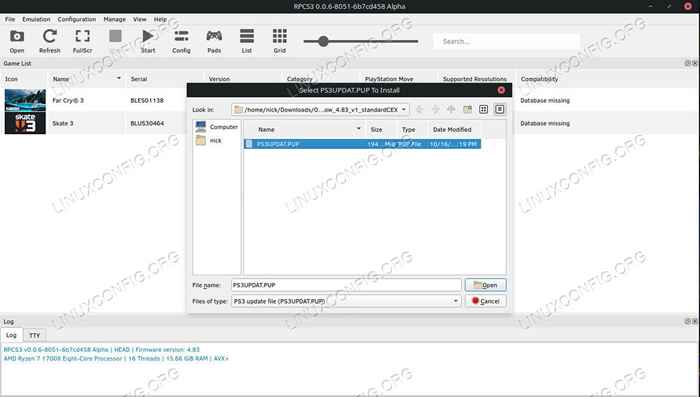 Sélectionnez un fichier de firmware PS3 pour RPCS3.
Sélectionnez un fichier de firmware PS3 pour RPCS3. RPCS3 prendra quelques minutes pour installer votre firmware. Asseyez-vous et détendez-vous un instant.
- Lancez et jouez au jeu PS3
Tu es enfin prêt à jouer à un jeu. Vous pouvez le faire de deux façons. Si vous avez un disque de jeu PS3 physique, vous devriez être en mesure de l'insérer dans la plupart des lecteurs Blu-ray et de y accéder via RPCS3 pour ouvrir et jouer. Si vous avez une déchirure d'un jeu PS3, vous pouvez également l'utiliser. Vous naviguerez vers le dossier Blu-Ray Rip nommé d'après le disque, comme Blu30464, et sélectionnez le dossier lui-même pour ouvrir.
appuie sur le Ouvrir icône en haut à gauche du menu principal. Accédez à votre jeu et ouvrez-le.
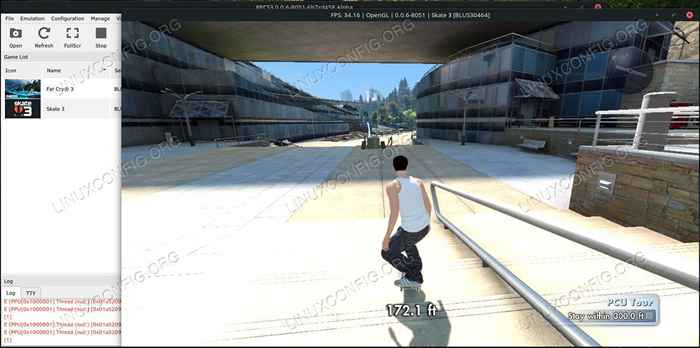 RPCS3 en jouant à un jeu sur Linux.
RPCS3 en jouant à un jeu sur Linux.
RPCS3 prendra quelques minutes pour configurer votre jeu et l'ouvrir. Quand il sera prêt, une nouvelle fenêtre s'ouvrira pour votre jeu et agira comme l'écran sur lequel vous jouez. Pour les options de contrôle, cliquez sur le Coussinets bouton. Vous pourrez voir et modifier vos options de contrôle.
De là, vous pourrez jouer le jeu normalement, en utilisant les paramètres de contrôle que vous avez établis.
À partir de maintenant, vous pouvez lancer n'importe quel jeu que vous aimez à partir de la liste dans la fenêtre RPCS3 en cliquant dessus.
Conclusion
RPCS3 est un travail en cours, mais il montre une tonne de promesse. Il y a beaucoup de jeux que vous pouvez déjà jouer avec RPCS3, et cette liste ne fera que croître à l'avenir à mesure que le projet mûrit. Étant donné que RPCS3 est open source, attendez-vous également à des packages de distribution à l'avenir.
Tutoriels Linux connexes:
- Choses à installer sur Ubuntu 20.04
- Choses à faire après l'installation d'Ubuntu 20.04 Focal Fossa Linux
- Une introduction à l'automatisation Linux, des outils et des techniques
- Ubuntu 20.04 Guide
- Installez Arch Linux dans VMware Workstation
- Choses à faire après l'installation d'Ubuntu 22.04 Jammy Jellyfish…
- Meilleurs jeux de terminaux sur Linux
- Téléchargement Linux
- Choses à installer sur Ubuntu 22.04
- Comment doubler Kali Linux et Windows 10
- « Comment regarder HBO maintenant sur Linux Desktop
- Comment activer plusieurs sorties audio simultanées sur PulseAudio dans Linux »

